상태 표시기 및 코드를 봅니다
 변경 제안
변경 제안


어플라이언스 및 컨트롤러에는 어플라이언스 구성 요소의 상태를 확인하는 데 도움이 되는 표시등이 포함되어 있습니다.
이 제품에는 어플라이언스 컨트롤러 및 SSD의 상태를 확인하는 데 도움이 되는 표시등이 포함되어 있습니다.
이 정보를 사용하여 도움을 받으십시오 "SGF6112 하드웨어 설치 문제를 해결합니다".
- 제품 표시등 및 버튼
다음 그림은 SG6112 어플라이언스의 표시등과 버튼을 보여줍니다.

| 속성 표시기 | 디스플레이 | 상태 |
|---|---|---|
1 |
전원 단추 |
|
2 |
재설정 버튼 |
이 단추를 사용하여 컨트롤러를 하드 리셋합니다. |
3 |
식별 버튼 |
BMC를 사용하여 이 버튼을 깜박임, 켜짐(켜짐) 또는 끄기로 설정할 수 있습니다.
|
4 |
상태 LED |
|
5 |
PFR |
SGF6112 제품은 이 표시등을 사용하지 않으며 계속 꺼져 있습니다. |
- 일반 부팅 코드
부팅하거나 제품을 하드 리셋한 후 다음과 같은 현상이 발생합니다.
-
BMC(베이스보드 관리 컨트롤러)는 발생한 오류를 포함하여 부팅 순서의 코드를 기록합니다.
-
전원 단추가 켜집니다.
-
부팅 중에 오류가 발생하면 알람 LED가 켜집니다.
부팅 및 오류 코드를 보려면 "BMC 인터페이스에 액세스합니다".
- SSD 표시등
다음 그림에서는 SG6112 어플라이언스의 SSD 표시등을 보여 줍니다.
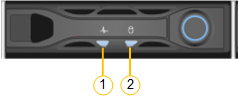
| LED | 디스플레이 | 상태 |
|---|---|---|
1 |
드라이브 상태/장애 |
|
2 |
드라이브가 활성 상태입니다 |
파란색(깜박임): 드라이브에 액세스하는 중입니다 |
SG6000 어플라이언스 컨트롤러에는 어플라이언스 컨트롤러의 상태를 확인하는 데 도움이 되는 표시등이 포함되어 있습니다.
이 정보를 사용하여 도움을 받으십시오 "SG6000 설치 문제를 해결합니다".
- SG6000-CN 컨트롤러의 상태 표시등 및 단추
SG6000-CN 컨트롤러에는 다음 표시등 및 단추를 포함하여 컨트롤러의 상태를 확인하는 데 도움이 되는 표시등이 포함되어 있습니다.
다음 그림은 SG6000-CN 컨트롤러의 상태 표시등 및 단추를 보여줍니다.

| 속성 표시기 | 디스플레이 | 설명 |
|---|---|---|
1 |
전원 단추 |
|
2 |
재설정 버튼 |
_표시기 없음 _ 이 단추를 사용하여 컨트롤러를 하드 리셋합니다. |
3 |
식별 버튼 |
이 단추는 깜박임, 켜짐(켜짐) 또는 꺼짐 으로 설정할 수 있습니다. |
4 |
알람 LED |
|
- 일반 부팅 코드
부팅 중 또는 SG6000-CN 컨트롤러의 하드 리셋 후, 다음과 같은 현상이 발생합니다.
-
BMC(베이스보드 관리 컨트롤러)는 발생한 오류를 포함하여 부팅 순서의 코드를 기록합니다.
-
전원 단추가 켜집니다.
-
부팅 중에 오류가 발생하면 알람 LED가 켜집니다.
부팅 및 오류 코드를 보려면 "BMC 인터페이스에 액세스합니다".
- SG6000 스토리지 컨트롤러의 부팅 상태 코드입니다
각 스토리지 컨트롤러에는 컨트롤러 전원이 켜질 때 상태 코드를 제공하는 7개의 세그먼트 디스플레이가 있습니다. 상태 코드는 E2800 컨트롤러와 EF570 컨트롤러에서 동일합니다.
이러한 코드에 대한 설명은 스토리지 컨트롤러 유형에 대한 E-Series 시스템 모니터링 정보를 참조하십시오.
-
부팅 중에 각 스토리지 컨트롤러의 7개 세그먼트 디스플레이에 표시된 코드를 확인하여 진행 상황을 모니터링합니다.
각 스토리지 컨트롤러의 7개 세그먼트 디스플레이에는 반복 시퀀스 * OS , * SD *,
*blank컨트롤러가 일상적인 처리를 수행하고 있음을 나타냅니다. -
컨트롤러가 부팅된 후 각 스토리지 컨트롤러에 99가 표시되는지 확인합니다. 이 값은 E-Series 컨트롤러 쉘프의 기본 ID입니다.
이 예의 E2800 컨트롤러에 표시된 대로 이 값이 두 스토리지 컨트롤러 모두에 표시되는지 확인합니다.
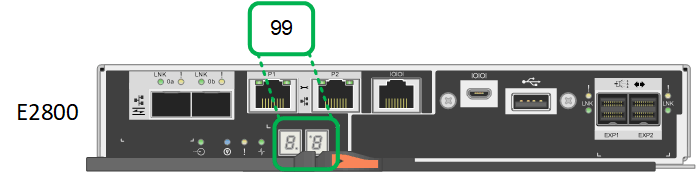
-
한 컨트롤러 또는 두 컨트롤러 모두에 다른 값이 표시되는 경우 를 참조하십시오 "하드웨어 설치 문제 해결(SG6000 또는 SG5700)" 설치 단계를 올바르게 완료했는지 확인합니다. 문제를 해결할 수 없는 경우 기술 지원 부서에 문의하십시오.
어플라이언스 컨트롤러에는 어플라이언스 컨트롤러의 상태를 확인하는 데 도움이 되는 표시등이 포함되어 있습니다.
이 정보를 사용하여 도움을 받으십시오 "SG5700 하드웨어 설치 문제를 해결합니다".
- SG5700 부팅 상태 코드
각 컨트롤러에 7개의 세그먼트가 표시되면 어플라이언스 전원이 켜질 때 상태 및 오류 코드가 표시됩니다.
E2800 컨트롤러 및 E5500SG 컨트롤러는 다양한 상태 및 오류 코드를 표시합니다.
이러한 코드의 의미를 이해하려면 다음 리소스를 참조하십시오.
| 컨트롤러 | 참조하십시오 |
|---|---|
E2800 컨트롤러 |
_E5700 및 E2800 시스템 모니터링 가이드 _
|
E5500SG 컨트롤러 |
"E5700SG 컨트롤러의 상태 표시기" |
-
부팅 중에 7세그먼트 디스플레이에 표시된 코드를 확인하여 진행 상황을 모니터링합니다.
-
E2800 컨트롤러의 7개 세그먼트 디스플레이에는 * OS , * SD *,
*blank시작 시간 처리를 수행하고 있음을 나타냅니다. -
E5500SG 컨트롤러의 7개 세그먼트 디스플레이에는 * AA * 및 * FF * 로 끝나는 코드 시퀀스가 표시됩니다.
-
-
컨트롤러가 부팅된 후 7세그먼트 디스플레이에 다음이 표시되는지 확인합니다.
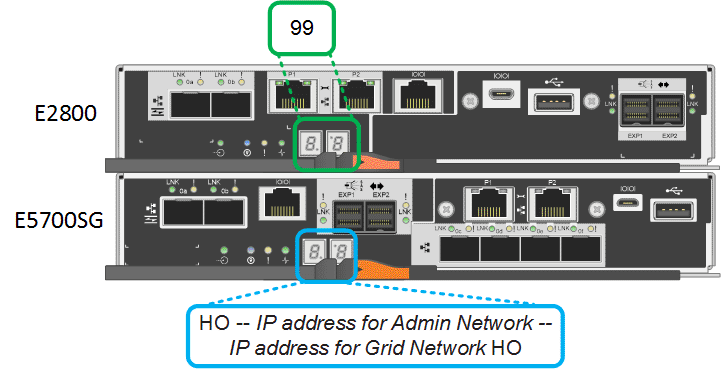
컨트롤러 7개 세그먼트 디스플레이 E2800 컨트롤러
에는 99가 나와 있습니다. 이 ID는 E-Series 컨트롤러 쉘프의 기본 ID입니다.
E5500SG 컨트롤러
에는 * HO * 가 표시되고 그 뒤에 두 개의 숫자가 반복됩니다.
HO -- IP address for Admin Network -- IP address for Grid Network HO
순서대로 첫 번째 숫자 세트는 컨트롤러의 관리 포트 1에 대해 DHCP가 할당한 IP 주소입니다. 이 주소는 컨트롤러를 StorageGRID용 관리 네트워크에 연결하는 데 사용됩니다. 두 번째 숫자 세트는 어플라이언스를 StorageGRID용 그리드 네트워크에 연결하는 데 사용되는 DHCP 할당 IP 주소입니다.
-
참고: * DHCP를 사용하여 IP 주소를 할당할 수 없는 경우 0.0.0.0이 표시됩니다.
-
-
7개 세그먼트가 표시되면 다른 값을 표시합니다. 을 참조하십시오 "하드웨어 설치 문제 해결(SG6000 또는 SG5700)" 설치 단계를 올바르게 완료했는지 확인합니다. 문제를 해결할 수 없는 경우 기술 지원 부서에 문의하십시오.
- E5500SG 컨트롤러의 상태 표시등
어플라이언스 전원이 켜지고 하드웨어가 초기화되는 동안 E700SG 컨트롤러의 7세그먼트 디스플레이와 LED에 상태 및 오류 코드가 표시됩니다. 이러한 디스플레이를 사용하여 상태를 확인하고 오류를 해결할 수 있습니다.
StorageGRID 어플라이언스 설치 프로그램을 시작한 후에는 정기적으로 E5500SG 컨트롤러의 상태 표시등을 검토해야 합니다.
다음 그림에서는 E5500SG 컨트롤러의 상태 표시등을 보여 줍니다.
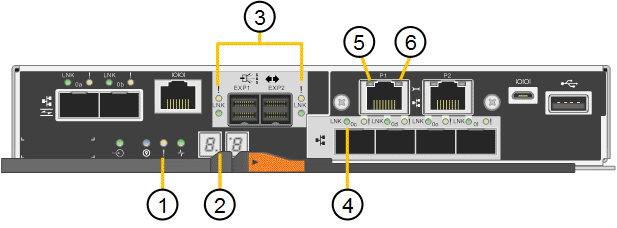
| 속성 표시기 | 디스플레이 | 설명 |
|---|---|---|
1 |
주의 LED |
황색: 컨트롤러에 결함이 있으며 운영자의 주의가 필요하거나 설치 스크립트를 찾을 수 없습니다. Off(끄기): 컨트롤러가 정상적으로 작동하고 있습니다. |
2 |
7개 세그먼트 디스플레이 |
에서는 진단 코드를 보여 줍니다 7개 세그먼트 디스플레이 시퀀스를 통해 어플라이언스의 오류 및 작동 상태를 파악할 수 있습니다. |
3 |
확장 포트 주의 LED |
황색: 본 제품은 확장 포트를 사용하지 않으므로 LED는 항상 주황색으로 켜져 있습니다(링크가 설정되지 않음). |
4 |
호스트 포트 링크 상태 LED |
녹색: 링크가 작동 중입니다. 꺼짐: 링크가 다운되었습니다. |
5 |
이더넷 링크 상태 LED |
녹색: 링크가 설정되었습니다. 꺼짐: 링크가 설정되지 않았습니다. |
6 |
이더넷 작동 LED |
녹색: 관리 포트와 연결된 장치(예: 이더넷 스위치) 사이의 링크가 작동 중입니다. 꺼짐: 컨트롤러와 연결된 장치 사이에 링크가 없습니다. 녹색으로 깜박임: 이더넷이 작동 중입니다. |
- 일반 부팅 코드
부팅하거나 제품을 하드 리셋한 후 다음과 같은 현상이 발생합니다.
-
E5500SG 컨트롤러의 7개 세그먼트 디스플레이에는 컨트롤러와 관련이 없는 일반적인 코드 시퀀스가 표시됩니다. 일반 시퀀스는 AA 및 FF 코드로 끝납니다.
-
E5500SG 컨트롤러에 고유한 부팅 코드가 나타납니다.
- E5500SG 컨트롤러 부팅 코드
정상적인 어플라이언스 부팅 중에 E700SG 컨트롤러의 7세그먼트 디스플레이에는 다음 코드가 나열된 순서대로 표시됩니다.
| 코드 | 를 나타냅니다 |
|---|---|
안녕 |
마스터 부트 스크립트가 시작되었습니다. |
PP |
시스템에서 FPGA 업데이트 여부를 확인 중입니다. |
HP |
시스템에서 10/25-GbE 컨트롤러 펌웨어를 업데이트해야 하는지 확인합니다. |
RB |
펌웨어 업데이트를 적용한 후 시스템이 재부팅되고 있습니다. |
FP |
하드웨어 하위 시스템 펌웨어 업데이트 검사가 완료되었습니다. 컨트롤러 간 통신 서비스가 시작됩니다. |
그는 |
시스템이 E2800 컨트롤러와의 연결을 기다리고 있으며 SANtricity 운영 체제와의 동기화를 기다리고 있습니다.
|
HC |
시스템에서 기존 StorageGRID 설치 데이터를 확인하고 있습니다. |
호 |
StorageGRID 어플라이언스 설치 프로그램이 실행 중입니다. |
HA |
StorageGRID가 실행 중입니다. |
- E5500SG 컨트롤러 오류 코드
이러한 코드는 어플라이언스 부팅 시 E5500SG 컨트롤러에 표시될 수 있는 오류 상태를 나타냅니다. 특정 하위 수준 하드웨어 오류가 발생할 경우 추가 2자리 16진수 코드가 표시됩니다. 이러한 코드 중 하나라도 1초 또는 2초 이상 지속되거나 규정된 문제 해결 절차 중 하나를 수행하여 오류를 해결할 수 없는 경우 기술 지원 부서에 문의하십시오.
| 코드 | 를 나타냅니다 |
|---|---|
22 |
부팅 장치에서 마스터 부트 레코드를 찾을 수 없습니다. |
23 |
내부 플래시 디스크가 연결되어 있지 않습니다. |
2A, 2B |
버스 고착, DIMM SPD 데이터를 읽을 수 없음. |
40 |
DIMM이 잘못되었습니다. |
41 |
DIMM이 잘못되었습니다. |
42 |
메모리 테스트에 실패했습니다. |
51 |
SPD 읽기 오류입니다. |
92에서 96 |
PCI 버스 초기화. |
A0에서 A3까지 |
SATA 드라이브 초기화 |
복부 |
대체 부팅 코드. |
AE |
OS 부팅 중. |
EA |
DDR4 교육에 실패했습니다. |
E8 |
설치된 메모리가 없습니다. |
EU |
설치 스크립트를 찾을 수 없습니다. |
EP |
E2800 컨트롤러 설치 또는 통신에 실패했습니다. |
이 제품에는 어플라이언스 컨트롤러 및 2개의 SSD의 상태를 확인하는 데 도움이 되는 표시등이 포함되어 있습니다.
이 정보를 사용하여 도움을 받으십시오 "SG100 및 SG1000 하드웨어 설치 문제를 해결합니다".
- 제품 표시등 및 버튼
다음 그림은 SG100 및 SG1000의 상태 표시기와 단추를 보여 줍니다.

| 속성 표시기 | 디스플레이 | 상태 |
|---|---|---|
1 |
전원 단추 |
|
2 |
재설정 버튼 |
이 단추를 사용하여 컨트롤러를 하드 리셋합니다. |
3 |
식별 버튼 |
이 단추는 깜박임, 켜짐(켜짐) 또는 꺼짐 으로 설정할 수 있습니다.
|
4 |
알람 LED |
|
- 일반 부팅 코드
부팅하거나 제품을 하드 리셋한 후 다음과 같은 현상이 발생합니다.
-
BMC(베이스보드 관리 컨트롤러)는 발생한 오류를 포함하여 부팅 순서의 코드를 기록합니다.
-
전원 단추가 켜집니다.
-
부팅 중에 오류가 발생하면 알람 LED가 켜집니다.
부팅 및 오류 코드를 보려면 "BMC 인터페이스에 액세스합니다".
- SSD 표시등
다음 그림에서는 SG100 및 SG1000의 SSD 표시등을 보여 줍니다.
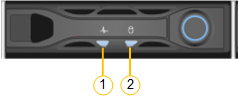
| LED | 디스플레이 | 상태 |
|---|---|---|
1 |
드라이브 상태/장애 |
|
2 |
드라이브가 활성 상태입니다 |
파란색(깜박임): 드라이브에 액세스하는 중입니다 |


